Olá! Hoje vamos aprender como configurar uma rede Linux via terminal, ou seja, usando linha de comando.
Acesse o terminal: Aplicativos - Acessórios - Terminal Digite como na imagem abaixo:

Irá abrir um arquivo de configurações como na imagem, basta apagá-lo e digitá-lo conforme sua necessidade ficando assim:
auto lo
iface lo inet loopback
##NÃO ALTERE AS LINHAS ACIMA - Esses são os endereços de loopback do seu PC
auto eth0
allow-hotplug eth0
iface eth0 inet dhcp
auto eth1
allow-hotplug eth1
iface eth1 inet static
address 10.42.43.1
netmask 255.255.255.0
network 10.42.43.0
broadcast 10.42.43.255
Deste modo a primeira placa de rede vai receber o endereço Ip via Servidor DHCP e a segunda vai ficar com Ip estático. Caso queira colocar Ip estático nas duas placas de rede basta deixá-lo assim:
auto lo
iface lo inet loopback
##NÃO ALTERE AS LINHAS ACIMA - Esses são os endereços de loopback do seu PC
auto eth0
allow-hotplug eth0
iface eth0 inet static
address 192.168.100.1
netmask 255.255.255.0
network 192.168.100.0
broadcast 192.168.100.255
auto eth1
allow-hotplug eth1
iface eth1 inet static
address 10.42.43.1
netmask 255.255.255.0
network 10.42.43.0
broadcast 10.42.43.255
- auto eth0 - serve para dizer que quando reiniciarmos a rede com o comando /etc/init.d/networking restart, essa interface também será reiniciada.
- allow-hotplug - reinicia a rede quando o cabo Lan for conectado.
- iface eth0 inet static - diz que a placa de rede terá um endereço Ip estático.
- iface eth0 inet dhcp - diz que a placa de rede receberá um endereço Ip via servidor DHCP.
Lembrando que eth0 é a primeira placa de rede com fio, eth1 a segunda placa de rede com fio e wlan0 a primeira placa wireless caso tenha alguma instalada.
O arquivo abaixo é ditado automaticamente caso você receba o endereço do servidor DNS por DHCP. Para configurar o nosso servidor DNS edite o seguinte arquivo com o comado:
$sudo gedit /etc/resolv.confFicando o arquivo desta forma:
# Generated by NetworkManager
# DNS 1
nameserver 200.204.0.10
#DNS 2
nameserver 200.204.0.138
O arquivo /etc/network/interfaces diz as configurações gerais de cada interface de rede. Já o arquivo /etc/resolv.conf, diz qual será o nosso servidor DNS. Após editar o arquivo com as suas configurações, salve-o e depois feche. No Terminal reinicie as placas de rede para que as novas configurações entrem em vigor usando o comando:
$sudo /etc/init.d/networking restart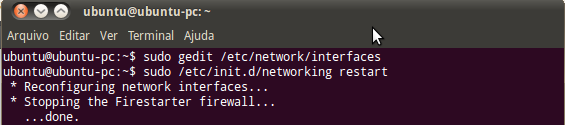
$ifconfigPara conferir digite:
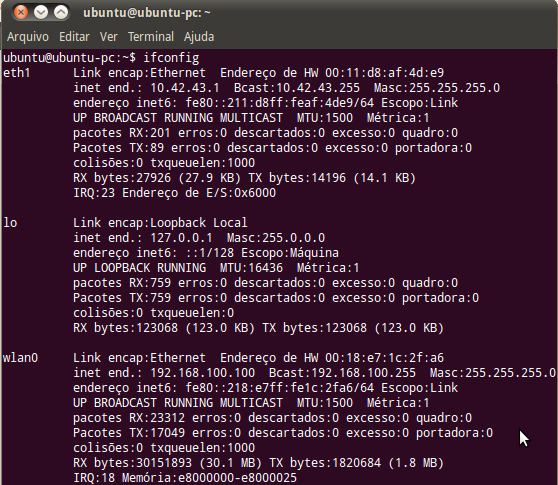
Verifique no terminal se as configurações estão realmente corretas.
Quando você troca uma placa de rede o Linux poderá automaticamente renomeá-la para (ethX), fazendo com que sua conexão continue sem funcionar, isso acontece porque o Linux identifica a placa de rede pelo seu endereço MAC (que é único). Para alterar o nome da placa de rede basta alterar o seguinte arquivo com o comando:
$sudo gedit /etc/udev/rules.d/70-persistent-net.rulesNo comando acima onde está o número 70 pode mudar conforme a distribuição Linux. O seguinte arquivo será aberto, bastando ir em NAME e alterar o nome da placa e em seguida salvar.
# This file maintains persistent names for network interfaces.
# See udev(7) for syntax.
#
# Entries are automatically added by the 75-persistent-net-generator.rules
# file; however you are also free to add your own entries.
# PCI device 0x13f0:0x0200 (sundance)
SUBSYSTEM=="net", ACTION=="add", DRIVERS=="?*", ATTR{address}=="00:06:4f:4b:8e:1f",
ATTR{dev_id}=="0x0", ATTR{type}=="1", KERNEL=="eth*", NAME="eth0"
# PCI device 0x1106:0x3065 (via-rhine)
SUBSYSTEM=="net", ACTION=="add", DRIVERS=="?*", ATTR{address}=="00:11:d8:af:4d:e9",
ATTR{dev_id}=="0x0", ATTR{type}=="1", KERNEL=="eth*", NAME="eth1"
# PCI device 0x10ec:0x8185 (rtl8180)
SUBSYSTEM=="net", ACTION=="add", DRIVERS=="?*", ATTR{address}=="00:18:e7:1c:2f:a6",
ATTR{dev_id}=="0x0", ATTR{type}=="1", KERNEL=="wlan*", NAME="wlan0"
Isso aí pessoal no próximo artigo vou ensinar como compartilhar a conexão de internet através do Terminal. Abraços.
Saiu na DevMedia!
- Série Autenticação em Aplicações Web: Tornar algumas páginas acessíveis apenas a um grupo de usuários autenticados é uma tarefa trivial em aplicações web. Existem diferentes frameworks para isso, mas a maioria deles cobre desde o cadastro até as credenciais, passando pela autenticação e controle de acesso. Quer saber qual a lógica por trás dessas etapas?
- React Native: do Hello World ao CRUD: React é um framework JavaScript criado pelo Facebook para facilitar a construção de interfaces de usuário. React Native, da mesma empresa, nos permite criar aplicações mobile nativas utilizando JavaScript, na lógica, e React, para estruturar as views.
Saiba mais sobre Linux ;)
- Comandos Importantes Linux: Veja neste artigo uma lista dos comandos mais importantes no Linux e uma breve explicação de cada um deles.
- Introdução ao Shell Script no Linux: Veja neste artigo como criar códigos para automatização de tarefas rotineiras utilizando o interpretador de comandos bash em sistemas Unix-like. Serão dados os conceitos básicos e as sintaxes e explicações dos principais comandos.











